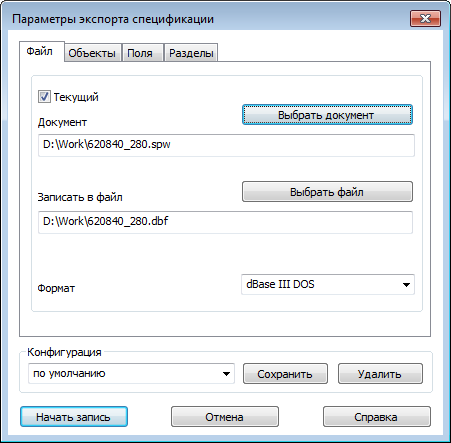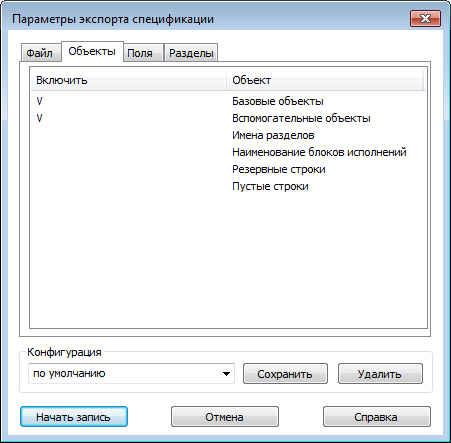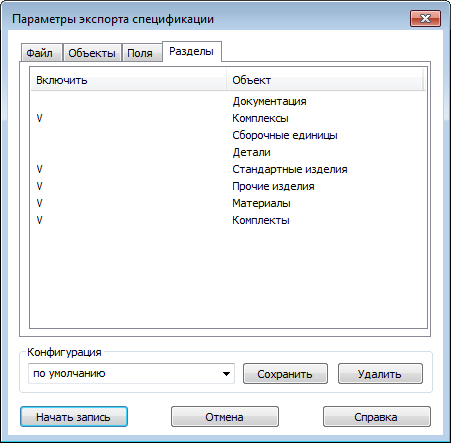|
Экспорт в форматы баз данных |
Scroll |
Для передачи данных в автоматизированные системы управления производством может понадобиться преобразование спецификации в файл формата dBase III DOS, dBase III Windows или Excel.
Чтобы экспортировать спецификацию в таблицу базы данных, выполните следующие действия.
1.Подключите библиотеку Сервисные инструменты (файл komlib.rtw), если она не подключена.
2.Из ее раздела Операции со спецификацией вызовите команду Экспорт спецификации.
После вызова команды на экране появляется диалог настройки параметров экспорта спецификации.
3.Задайте в нем параметры экспорта.
Вкладки диалога и описания расположенных на них элементов управления приведены далее.
4.После настройки параметров экспорта спецификации нажмите кнопку Начать запись.
|
Более быстрый способ записи текущей спецификации в файл формата Excel — вызов команды Файл — Сохранить как.... В появившемся диалоге следует ввести имя файла, из списка Тип файла выбрать строку Файлы Excel (*.xls) и нажать кнопку Сохранить. Спецификация будет сохранена в умолчательной конфигурации в файл формата Excel. |
|
Диалог настройки параметров экспорта спецификации
Вкладка Файл
Диалог настройки параметров экспорта спецификации. Вкладка Файл
Элемент управления |
Описание |
|
Текущий |
Включенная опция означает, что будет экспортироваться текущий документ. |
|
Выбрать документ |
Эта кнопка позволяет выбрать спецификацию для экспорта. |
|
Документ |
В этом поле отображается имя экспортируемой спецификации. |
|
Записать в файл |
В этом поле отображается имя создаваемого файла. |
|
Выбрать файл |
Эта кнопка позволяет указать путь к создаваемому файлу. |
|
Формат |
Список служит для выбора типа создаваемого файла. |
|
Диалог настройки параметров экспорта спецификации
Вкладка Объекты
Диалог настройки параметров экспорта спецификации. Вкладка Объекты
Элемент управления |
Описание |
|
Включить объекты |
В этом окне отображаются типы строк, существующих в активной спецификации: •Базовые объекты, •Вспомогательные объекты, •Заголовки разделов, •Резервные строки, •Пустые строки, •Заголовки блоков исполнений. Те из них, которые будут передаваться в таблицу базы данных, помечены «галочкой» в колонке Включить. Чтобы исключить строки определенного типа из состава экспортируемых, щелкните на «галочке» левой кнопкой мыши. |
|
|
При экспорте в таблицу базы данных резервных и пустых строк создаются записи с пустыми полями, а при экспорте заголовков разделов и блоков исполнений (а иногда и вспомогательных объектов) создаются малоинформативные записи (например, с текстом «Детали» в поле Наименование). Как правило, такие записи бесполезны при обработке базы данных системами управления производством (или иными экспертными и аналитическими программами). Поэтому обычно экспорт соответствующих строк отключается. Чтобы записи, образованные из базовых объектов спецификации, не потеряли информацию о том, какому разделу они принадлежат, в эти записи включают специальные поля (см. табл. Диалог настройки параметров экспорта спецификации. Вкладка Поля). |
|
Диалог настройки параметров экспорта спецификации
Вкладка Поля
Диалог настройки параметров экспорта спецификации. Вкладка Поля
Элемент управления |
Описание |
|
Включить колонки |
В этом окне в виде таблицы перечислены графы активной спецификации и соответствующие им поля с текущими настройками. Поля, которые будут передаваться в таблицу базы данных, помечены «галочкой» в колонке Включить. Чтобы изменить параметры (имя, длину и т.п.) какого-либо поля спецификации в новом документе или исключить поле из состава экспортируемых, дважды щелкните мышью на соответствующей строке таблицы. |
|
Дополнительные колонки |
Эта опция управляет экспортом всех дополнительных граф. При ее включении дополнительные графы помечаются «галочкой». Если требуется экспортировать одни дополнительные графы и не экспортировать другие, дважды щелкайте мышью по соответствующим строкам и в появившемся диалоге включайте/выключайте опцию Включить поле. |
|
Специальные колонки |
Эта опция управляет экспортом всех специальных колонок. При ее включении специальные колонки помечаются «галочкой». Если требуется экспортировать одни специальные колонки и не экспортировать другие, дважды щелкайте мышью по соответствующим строкам и в появившемся диалоге включайте/выключайте опцию Включить поле. |
|
|
При экспорте в базу данных для каждого объекта спецификации создается отдельная запись. Ее поля соответствуют графам бланка спецификации и дополнительным графам. Однако в этом случае теряется информация о типе объекта и о том, какому разделу он принадлежит. Чтобы сохранить эту информацию, к записи можно добавить специальные поля — Номер раздела, Тип объекта и т.п. Именно для управления созданием этих полей служит опция Специальные колонки. |
|
Диалог настройки параметров экспорта спецификации
Вкладка Разделы
Диалог настройки параметров экспорта спецификации. Вкладка Разделы
Элемент управления |
Описание |
|
Включить разделы |
В этом окне отображаются разделы, существующие в текущей спецификации. Те из них, объекты которых будут экспортироваться, помечены «галочкой». Чтобы исключить раздел из состава экспортируемых (или включить ранее выключенный раздел), щелкните на нем левой кнопкой мыши. |
|
Конфигурация |
Чтобы сохранить созданную конфигурацию спецификации для экспорта (формат, экспортируемые и не экспортируемые разделы, объекты, поля и т.п.), введите имя новой конфигурации в поле ввода и нажмите кнопку Сохранить. Сохраненную конфигурацию можно использовать при последующих вызовах команды экспорта спецификации в формат базы данных. Чтобы удалить существующую конфигурацию, выберите ее имя из списка и нажмите кнопку Удалить. |